麥克風在 Google Meet 中無法使用?嘗試這些常見的修復

發現解決 Google Meet 麥克風問題的有效方法,包括音頻設置、驅動程序更新等技巧。

添加音樂可以增強 Instagram 貼文的氛圍。在精緻的晚餐之夜聆聽一些當代爵士樂,或在夏威夷品嚐冰鎮果汁朗姆酒時聆聽海灘音樂——您可以選擇任何適合您帖子主題的音樂。但如果這個功能停止運作怎麼辦?一些 Instagram 用戶抱怨 Instagram 貼文中添加音樂的選項沒有顯示。
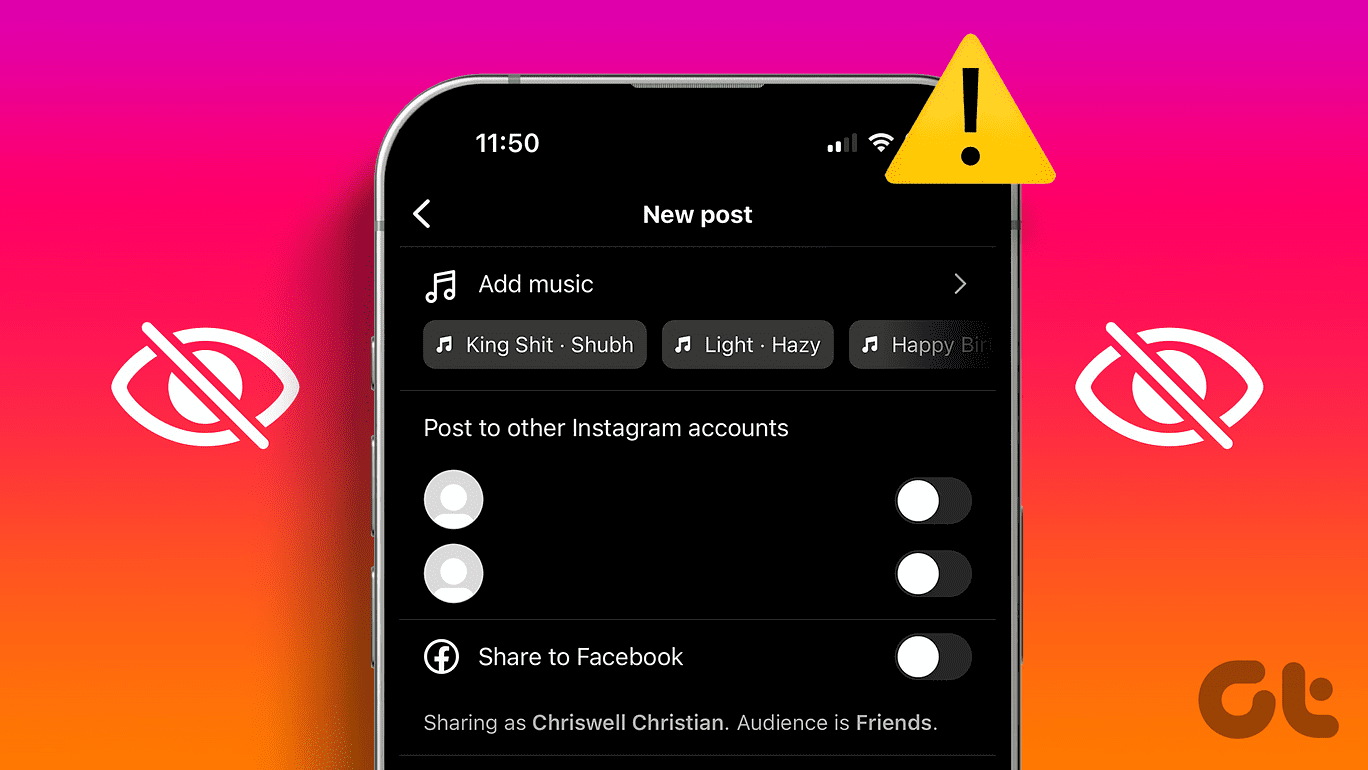
如果您遇到此困難,這篇文章應該可以幫助您解決問題。音樂對於 Instagram 上的影響者來說至關重要。它不僅提升了帖子的水平,還擴大了帖子的影響範圍。因此,請繼續閱讀以了解如何解決 Instagram 貼文中未出現的新增音樂選項的問題。
如上所述,音樂可以改變貼文的遊戲規則。如果您的 Instagram 貼文上的「新增音樂」選項不可用,原因如下:
有一些簡單的方法可以解決目前的問題。繼續閱讀以了解如何解決添加音樂不可用的問題。
儘管聽起來很奇怪,Instagram消費者抱怨他們無法在公開個人資料的貼文中添加音樂。然而,他們聲稱,當他們嘗試透過私人帳戶發布相同內容時,並未出現此類問題。
因此,您可以將圖片發佈到您的私人帳戶。但是,如果您想將貼文新增至您的公用帳戶,一個可能的解決方法是將您的帳戶設為私有,發佈您的內容,然後將其還原為公用模式。以下是如何將您的公用帳戶設為私人帳戶。
第 1 步:開啟手機上的 Instagram 應用程式。然後,點擊右下角您的名字。在新頁面上,選擇螢幕右上角的三行。
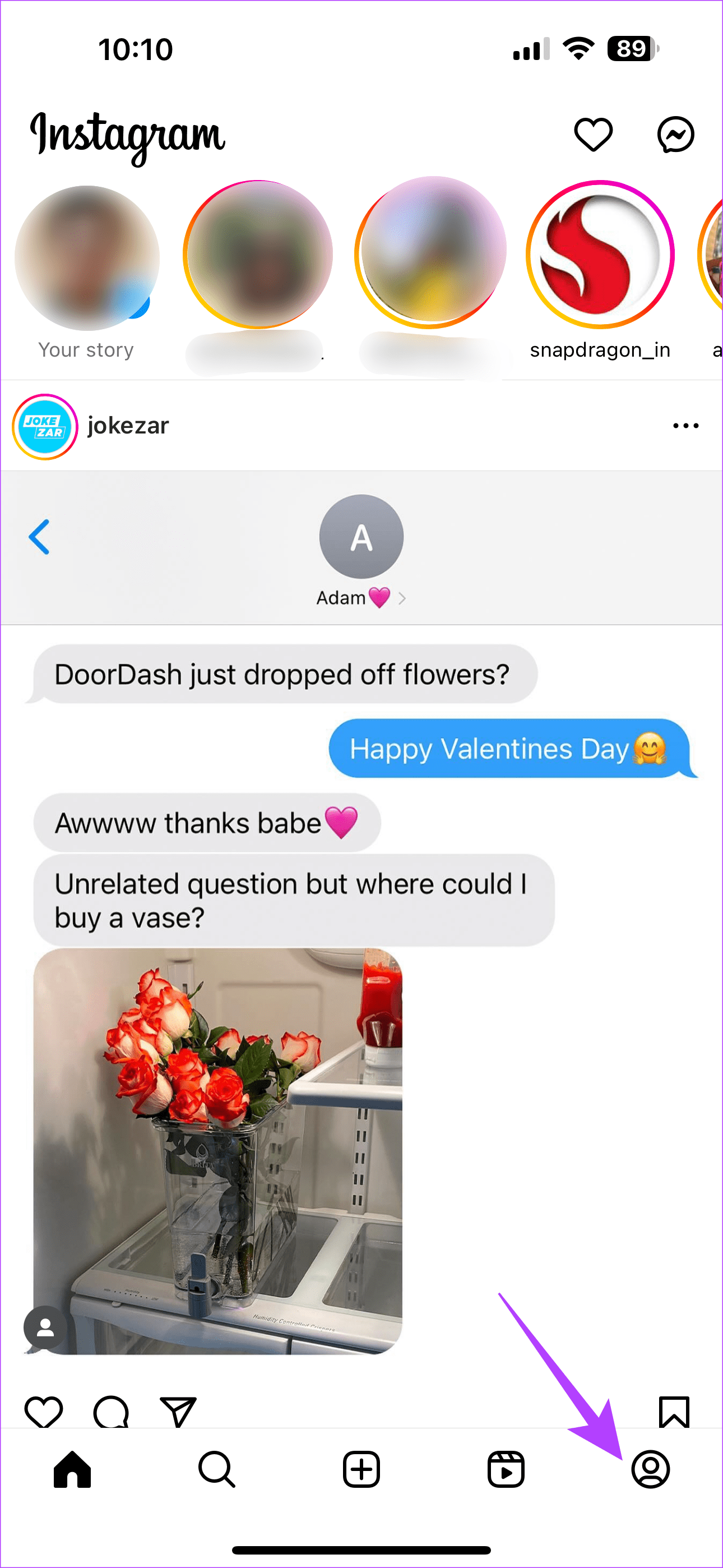
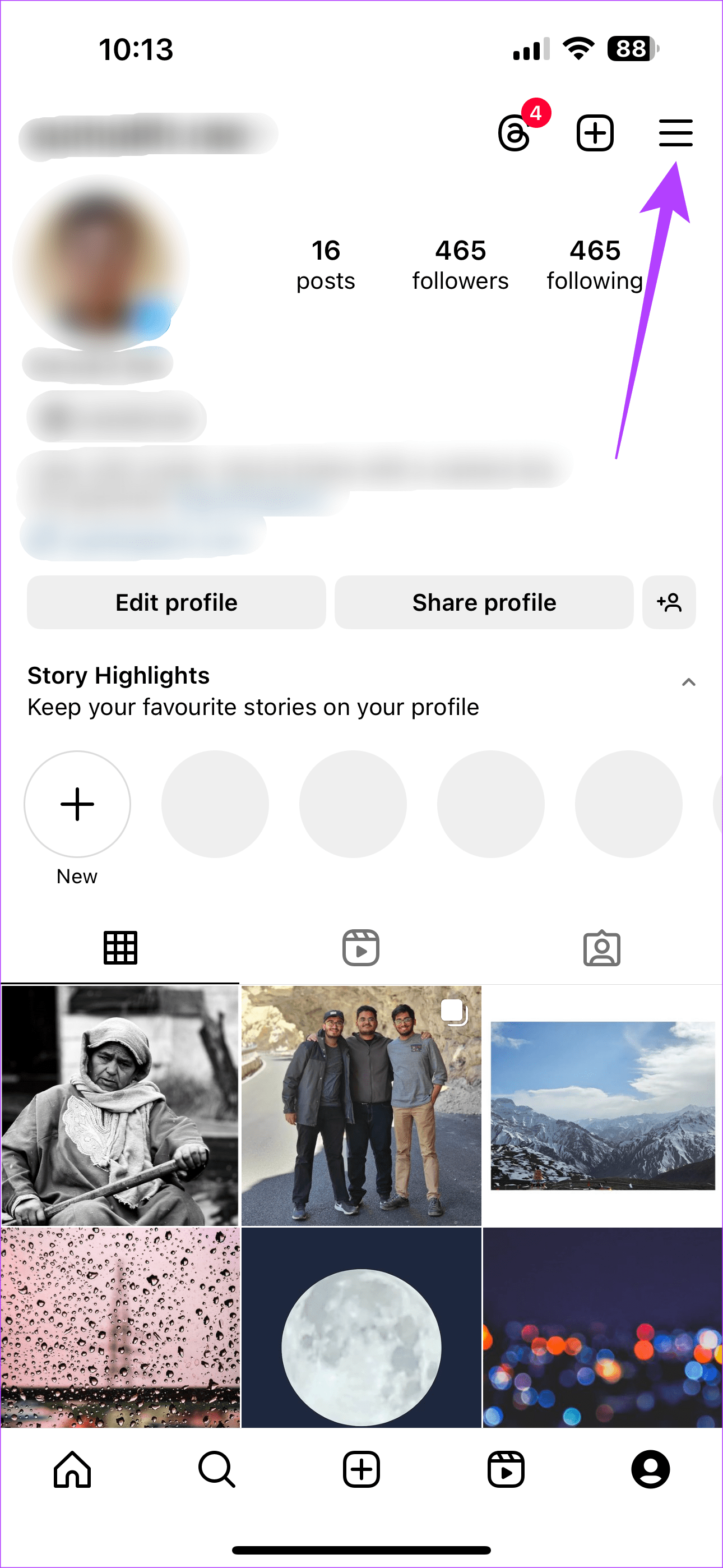
步驟 2:接下來,選擇“設定和隱私”,然後選擇“帳戶隱私”。
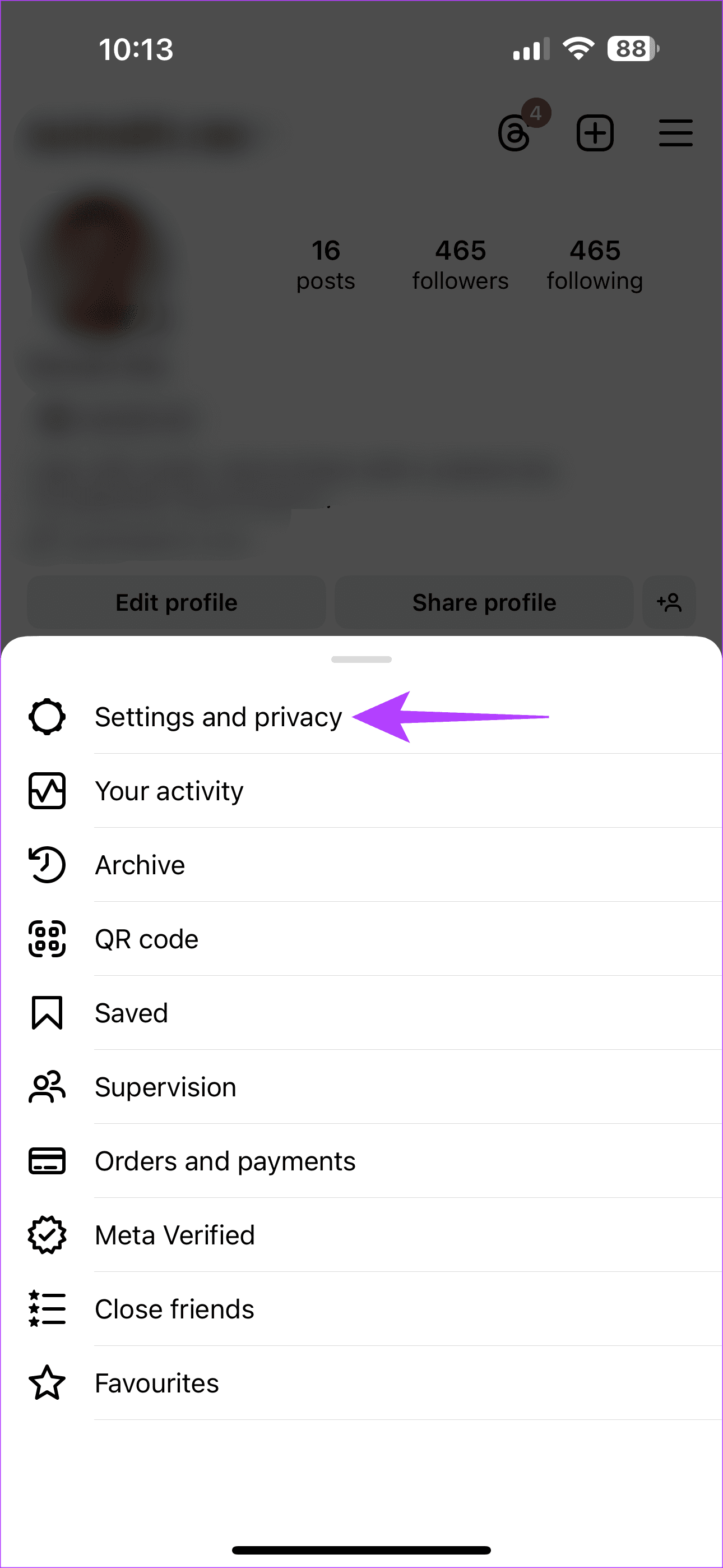
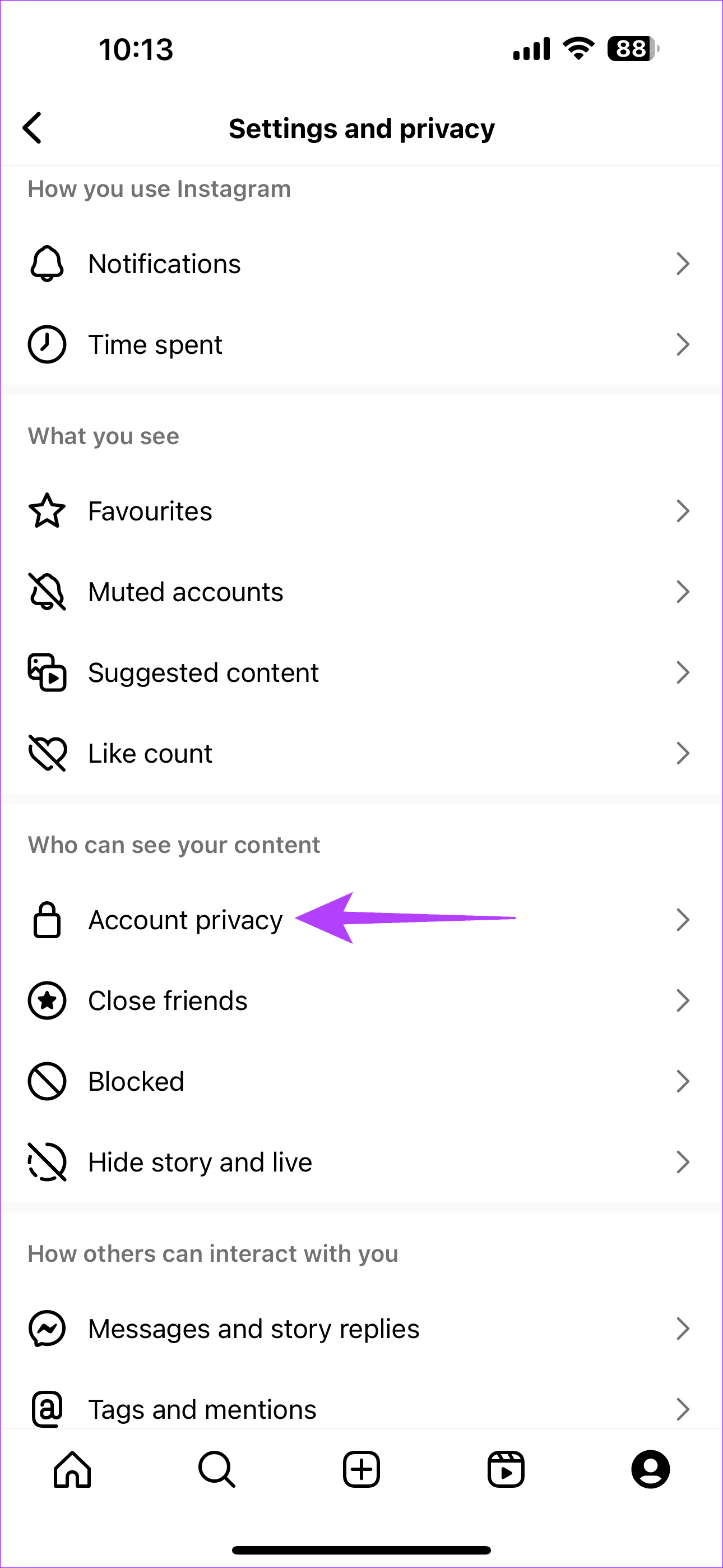
步驟 3:此外,啟用私人帳戶旁的切換。這將使您的帳戶變得私密。
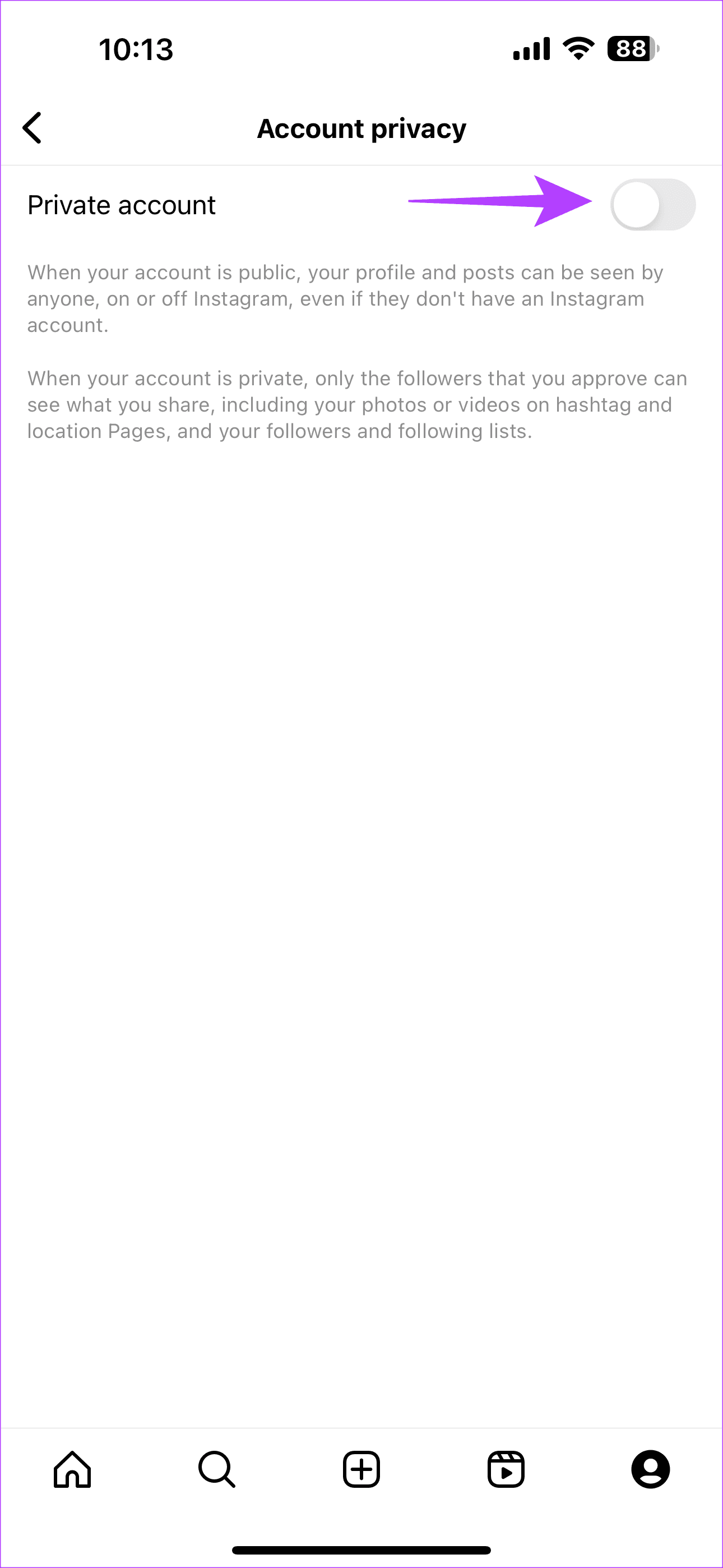
發布完包含音樂的內容後,您可以使用上述相同的步驟將您的帳戶轉換回公開帳戶。請按照上述步驟操作並停用私人帳戶旁的切換。
Instagram 用戶有一個抱怨——他們無法在包含多張照片或輪播的 Instagram 貼文中添加音樂。如果沒有出現將音樂新增至 Instagram 輪播的選項,請查看此技巧。在此解決方案中,我們首先將音樂新增到一張圖像中。然後,我們繼續將音樂添加到其他圖像中。就是這樣:
第 1 步:開啟手機上的 Instagram 應用程式。點選+號。現在,選擇一張您喜歡的圖片。
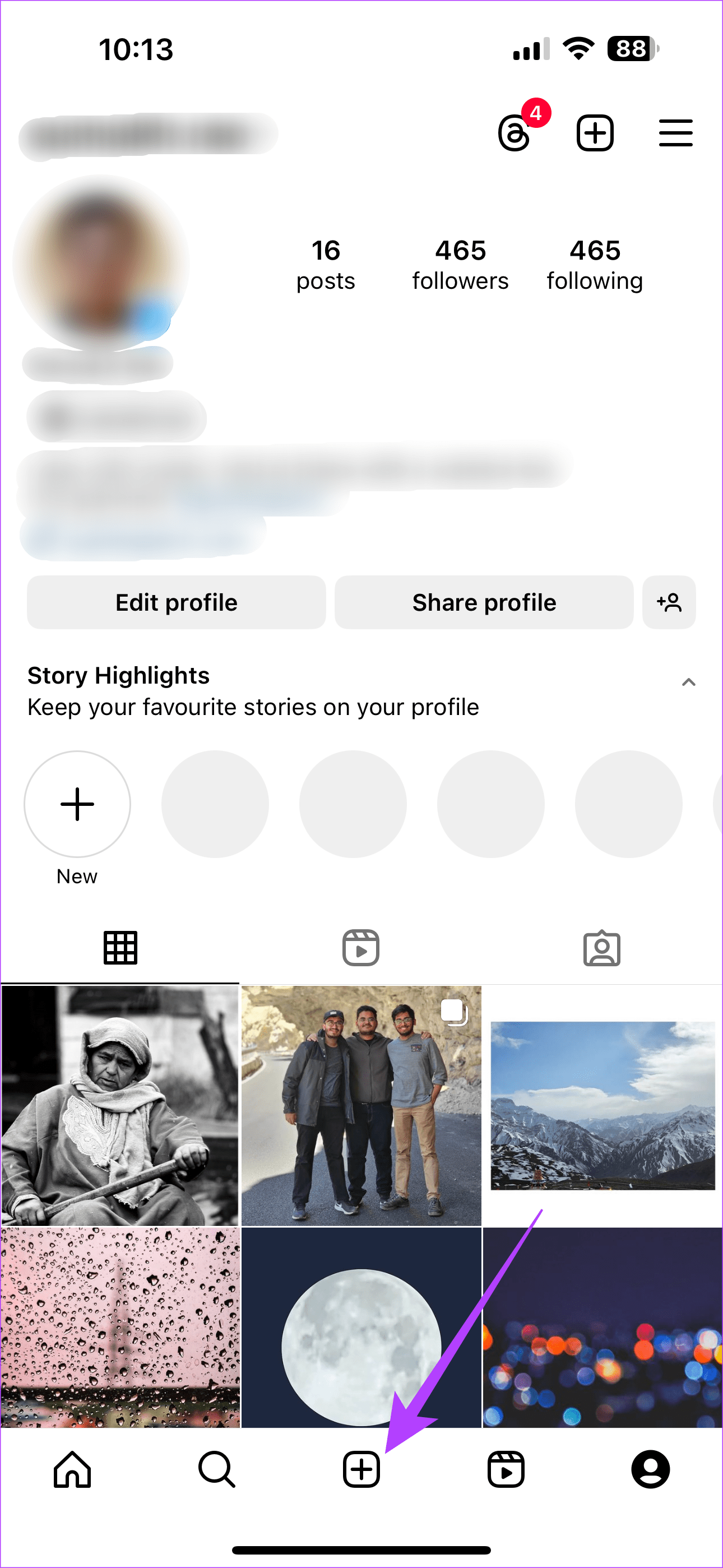
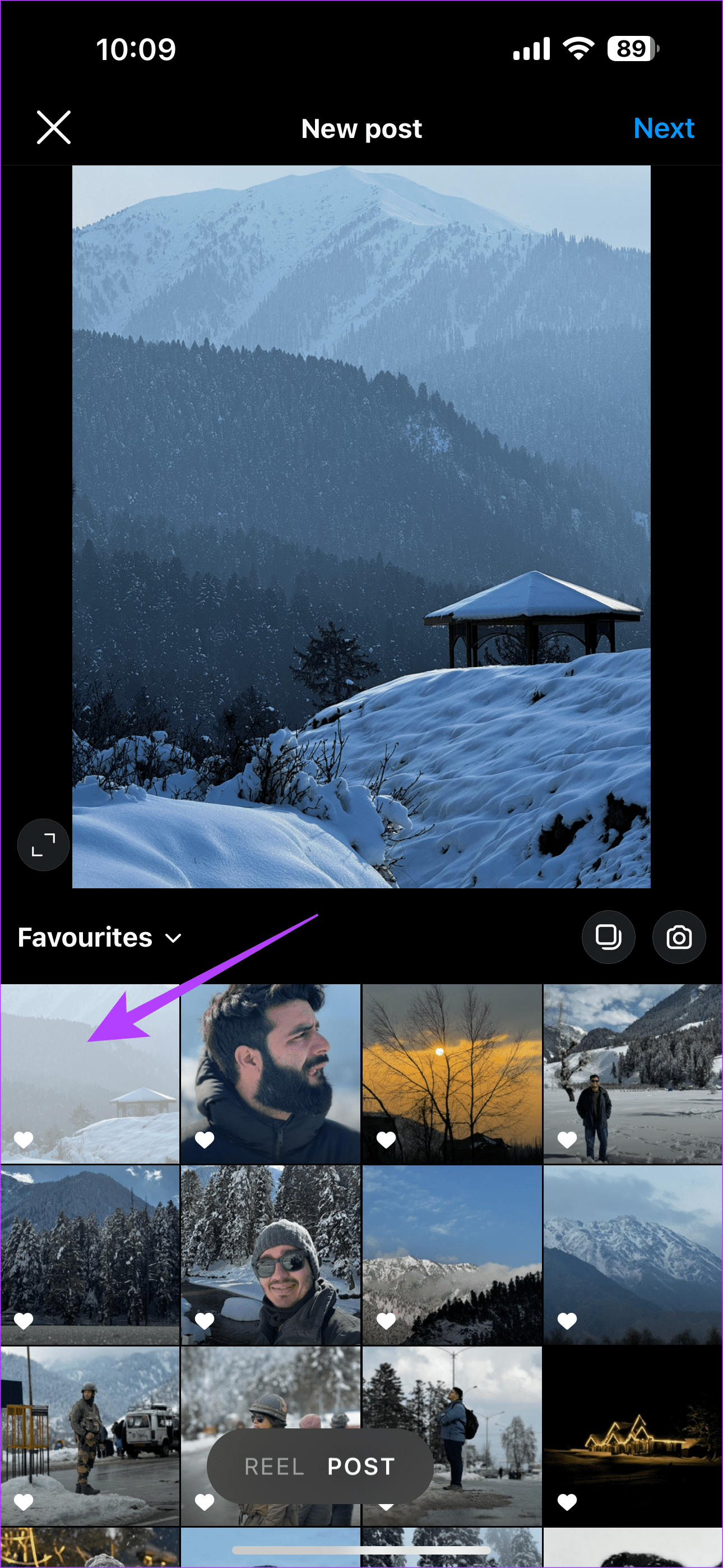
第 2 步:現在,點擊右上角的音樂圖示。然後,選擇您喜歡的歌曲。
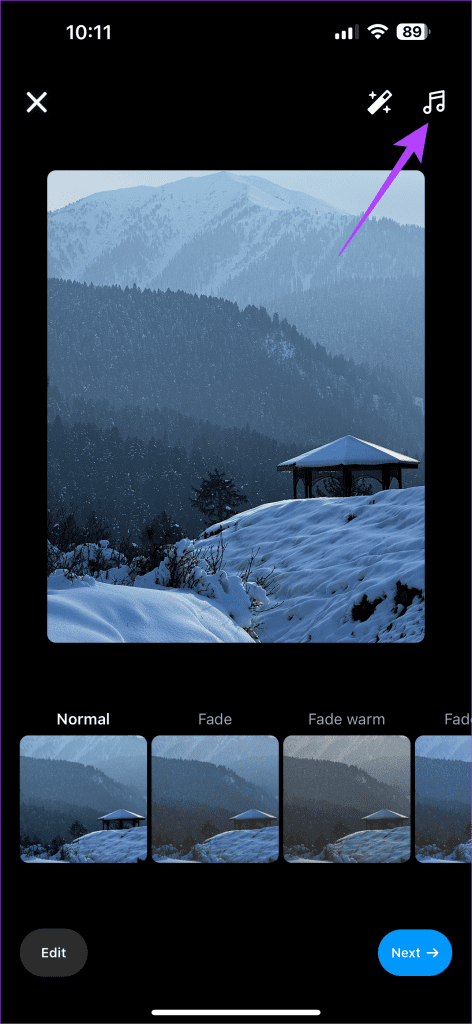
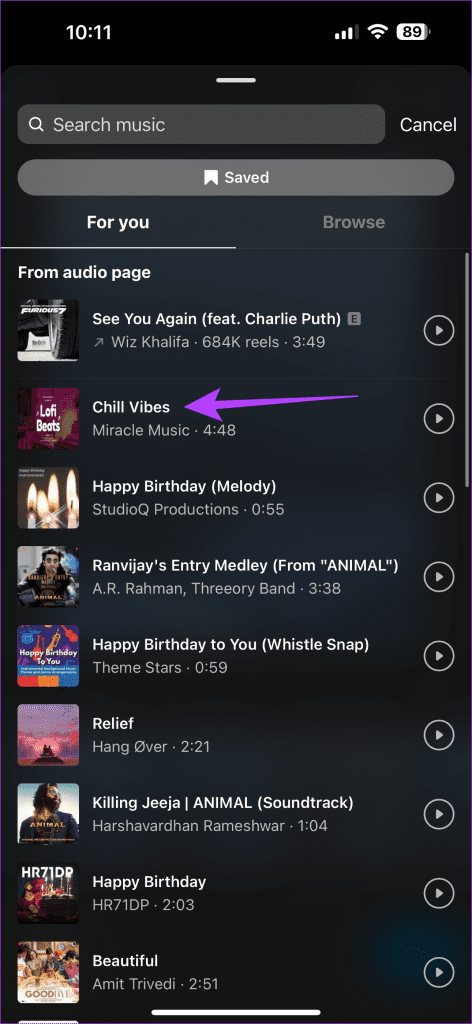
步驟 3:此外,點選「完成」。此外,選擇左上角的 X 圖示。在彈出視窗中,選擇「儲存草稿」。
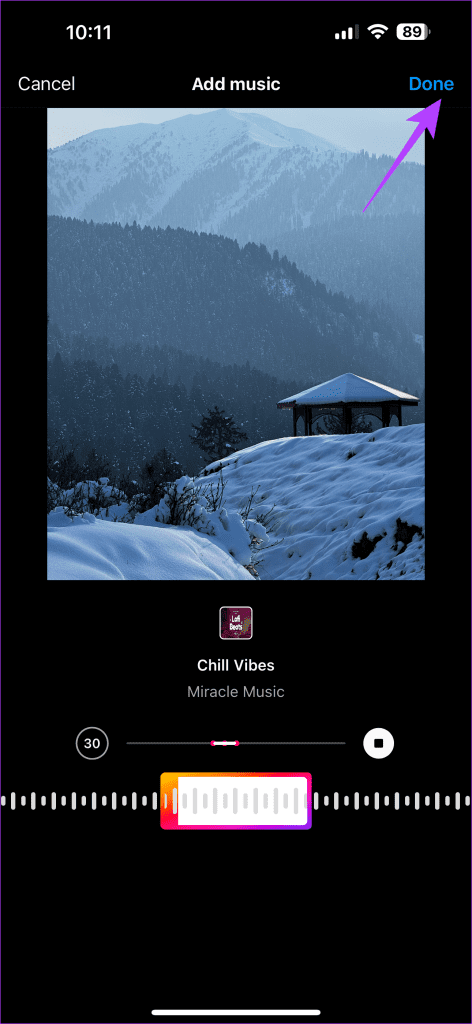
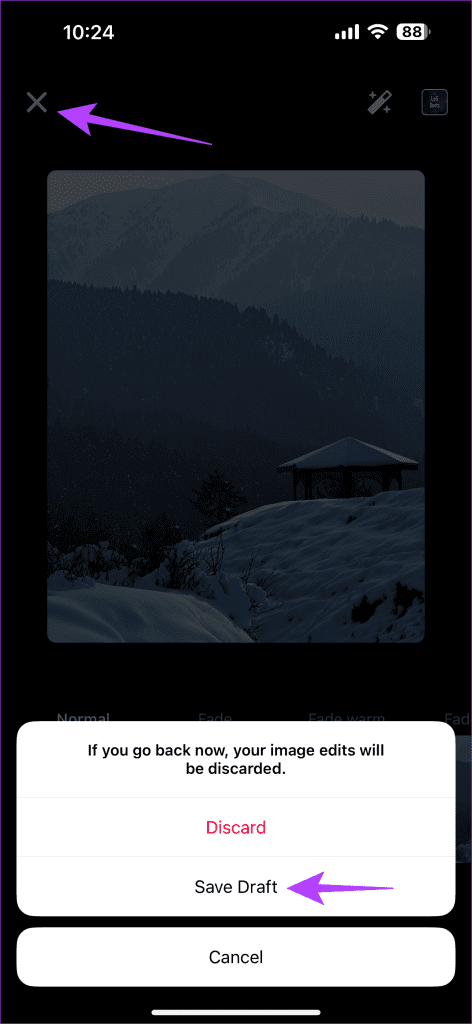
步驟 4:儲存草稿後,點擊 + 圖示並前往草稿部分。
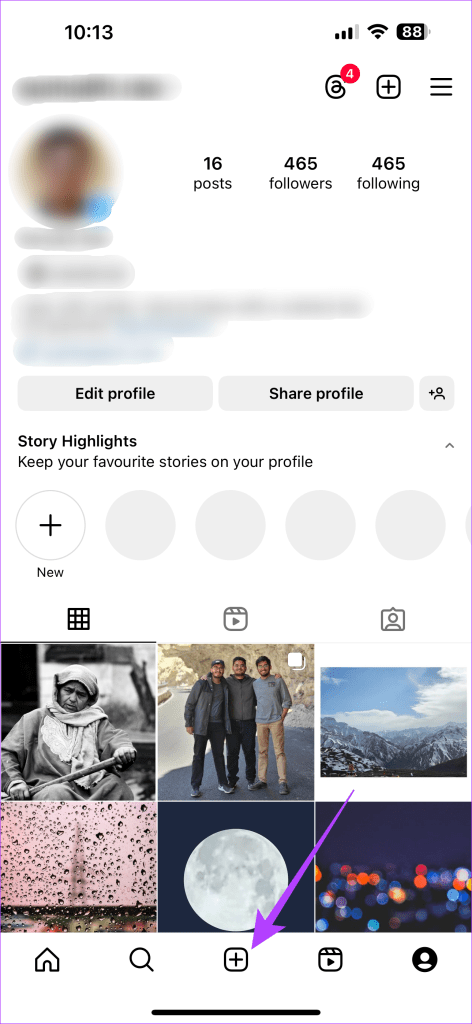
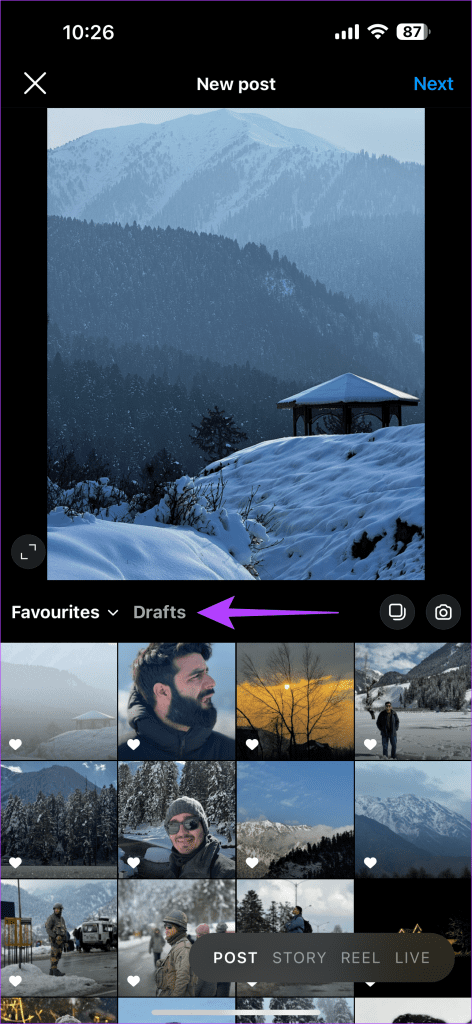
第 5 步:在新貼文頁面上,選擇多照片圖示。此外,點選您已儲存的早期草稿。
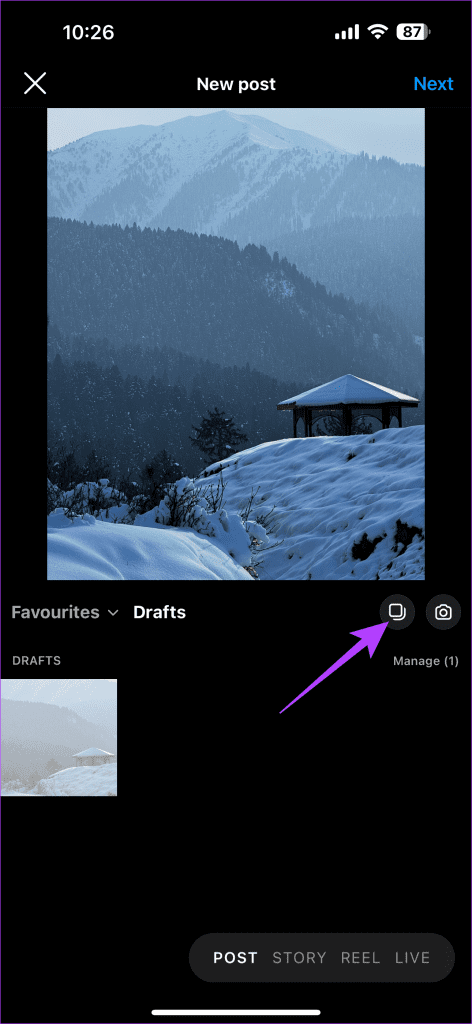
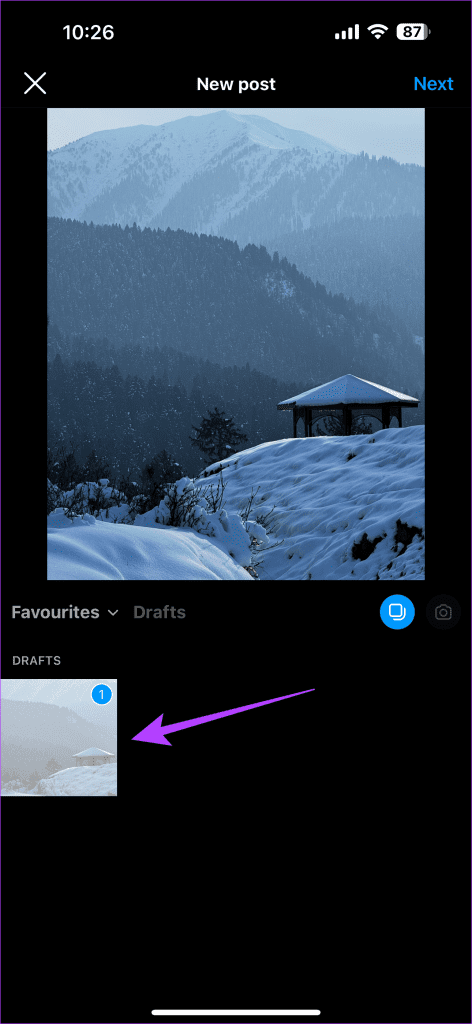
步驟6:然後,從相簿中選擇要新增的其他照片。完成後,選擇音樂圖示。
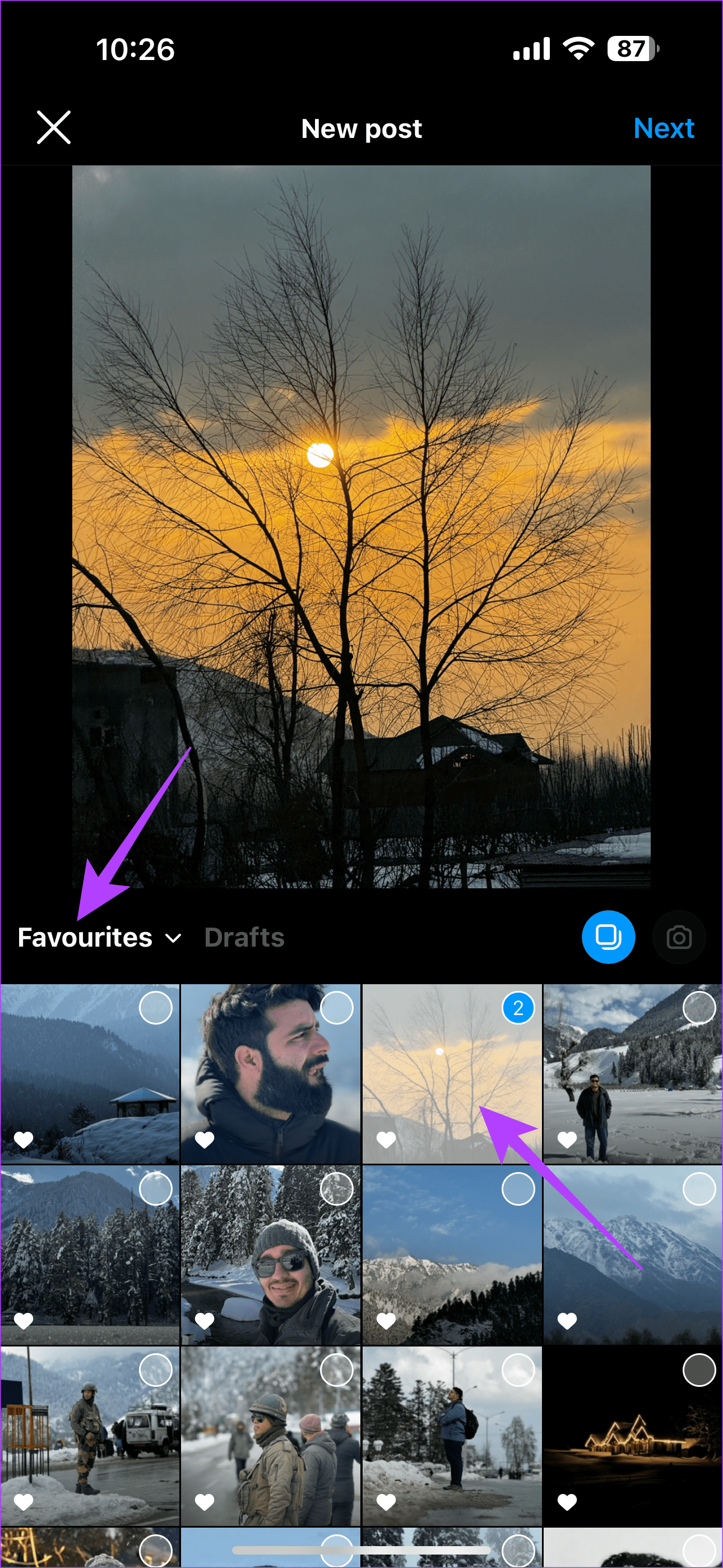
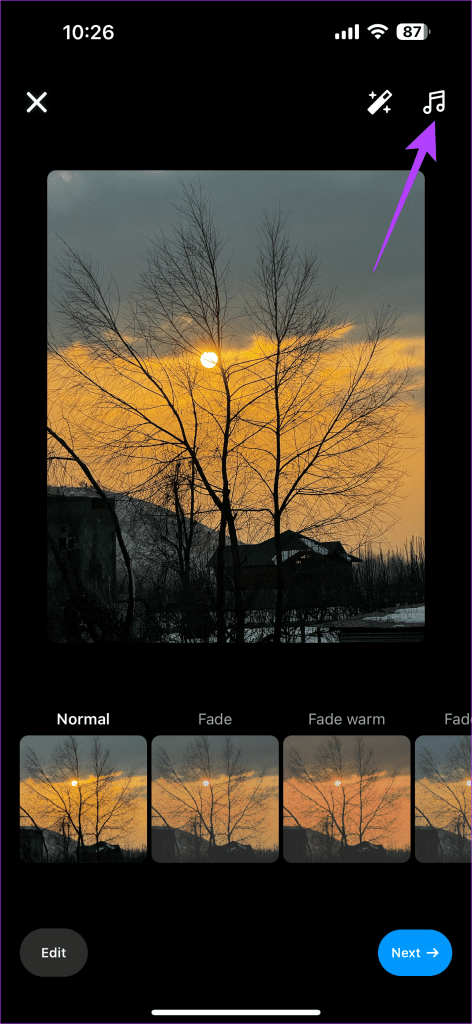
步驟7:選擇您喜歡的音樂。然後,點擊完成。
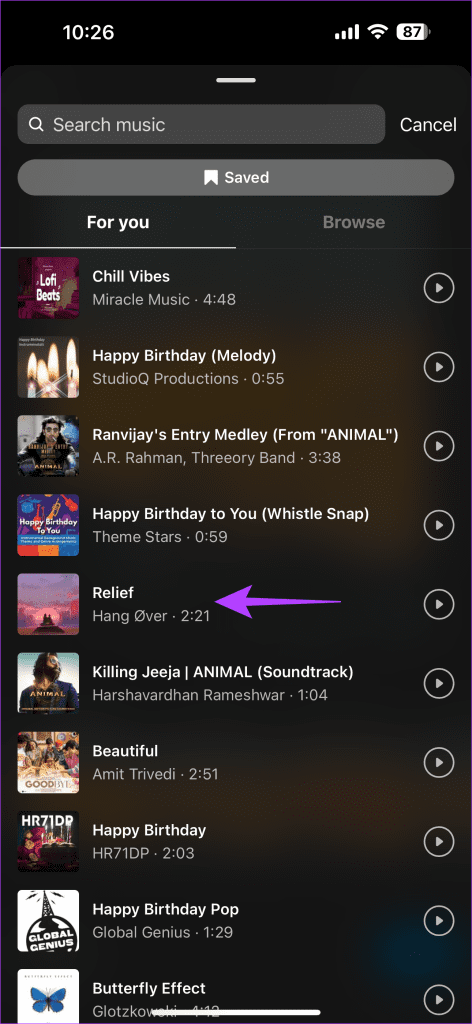
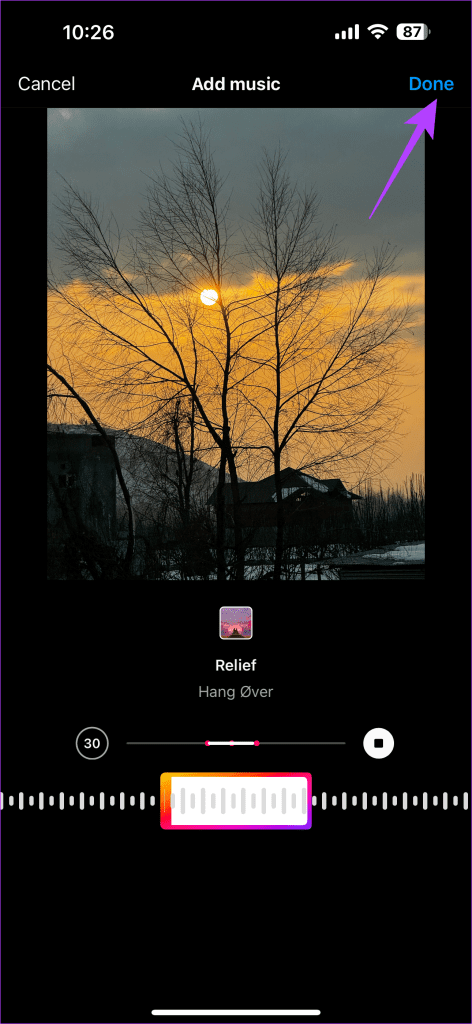
步驟 8:選擇下一步。然後,點擊「分享」以在您的 Instagram 動態中傳播該貼文。
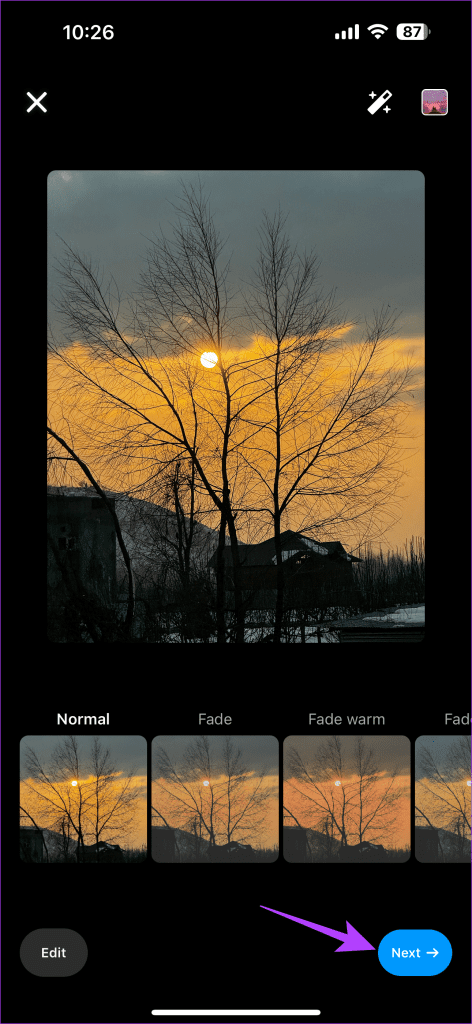
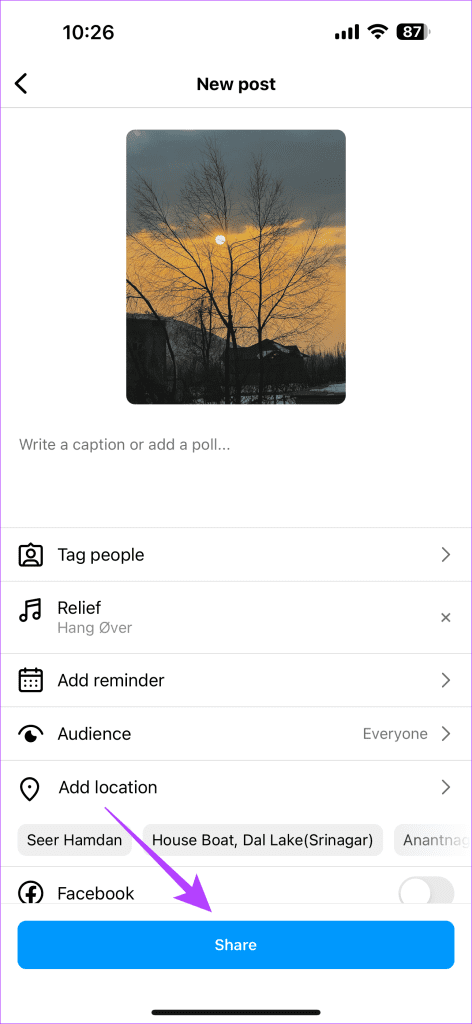
名人和有影響力的人通常都會發布與音樂有關的貼文。因此,如果您正在尋找特定的音樂,請搜尋包含該音樂的貼文。然後您可以藉用該音樂並將其添加到您的帖子中。
此外,如果你的貼文包含多張圖片,Reddit 上就有足夠的驗證表明這種特定的駭客行為是有效的。以下是複製此修復的方法。
第 1 步:在手機上開啟 Instagram。前往您想要新增音樂的貼文。選擇使用者名稱下方的音軌,然後點選「使用音訊」。
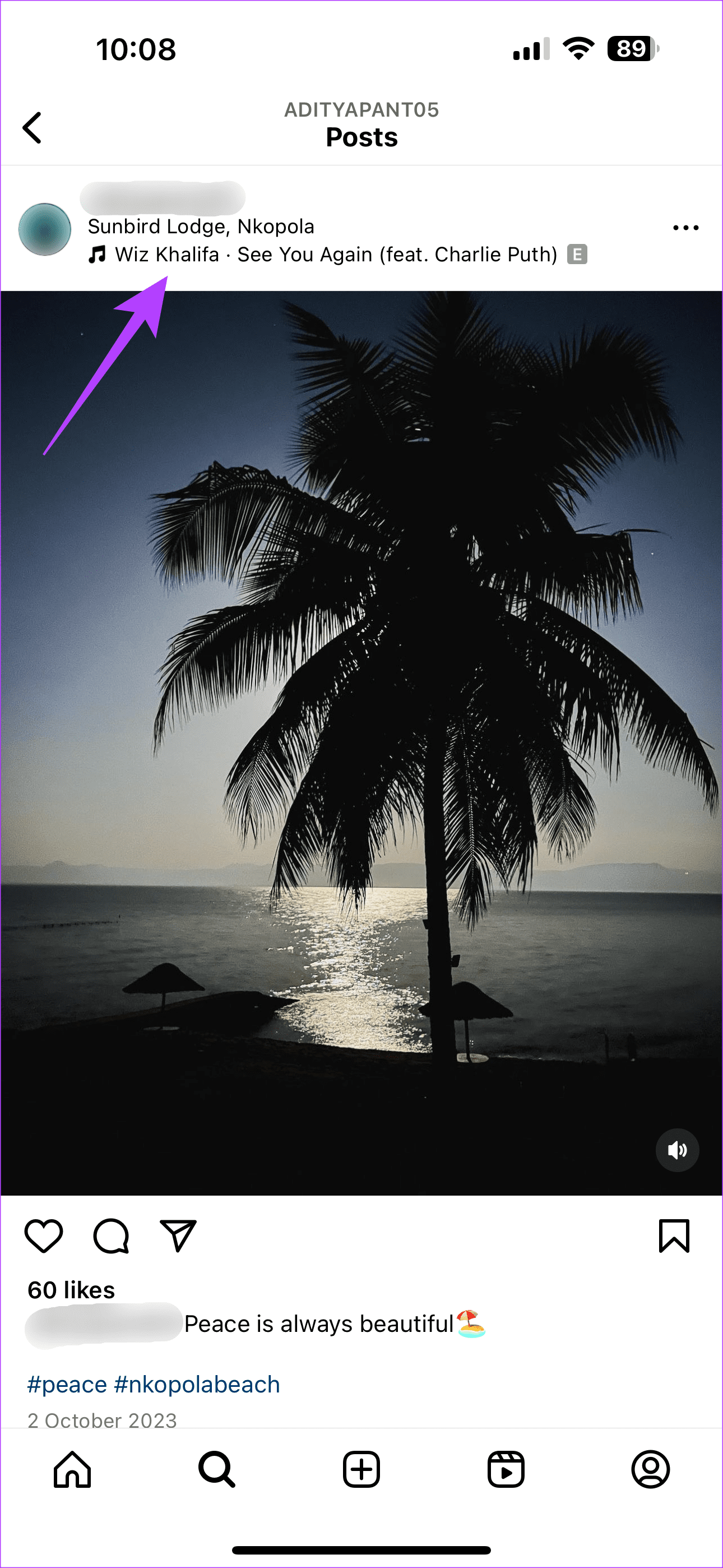
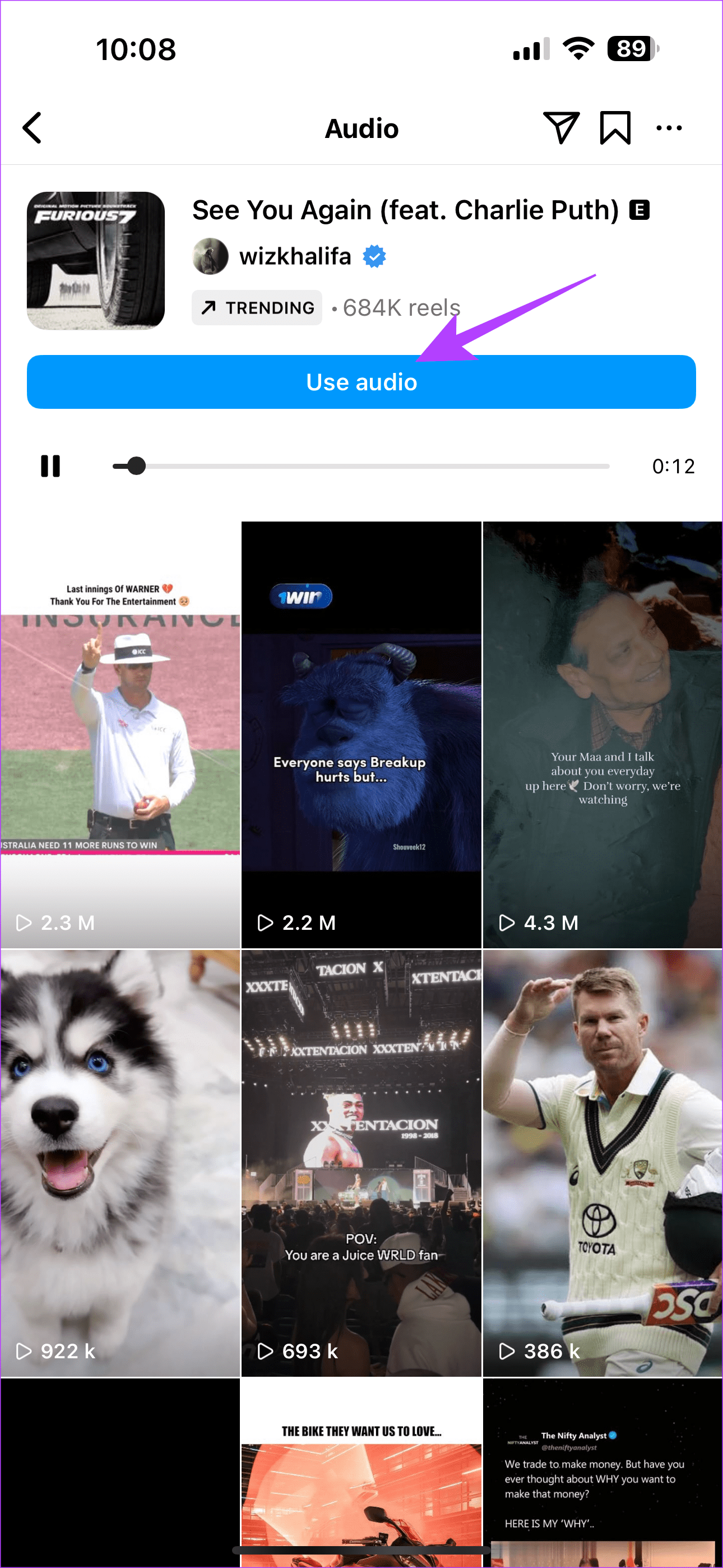
步驟 2:此外,選擇您要新增的一張或多張照片。然後,點擊下一步。
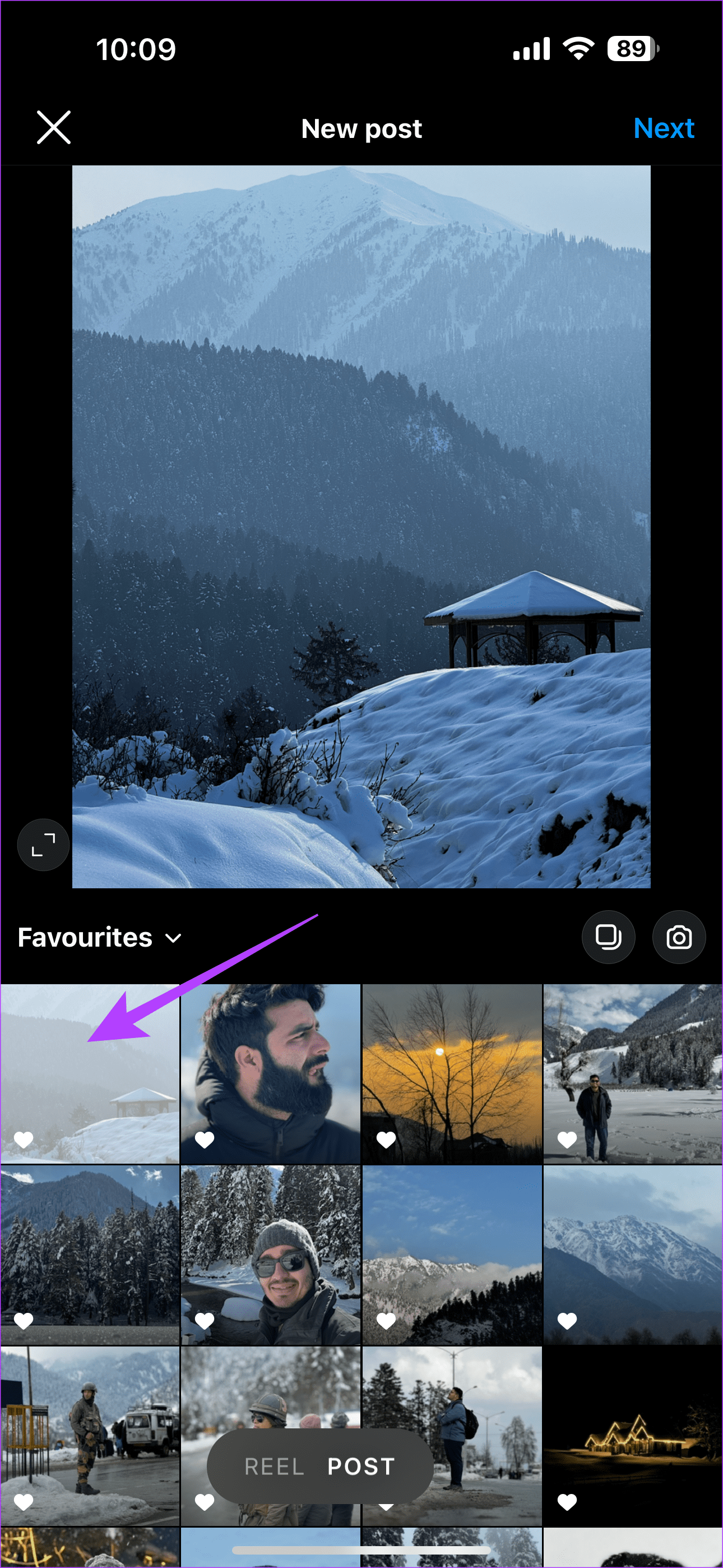
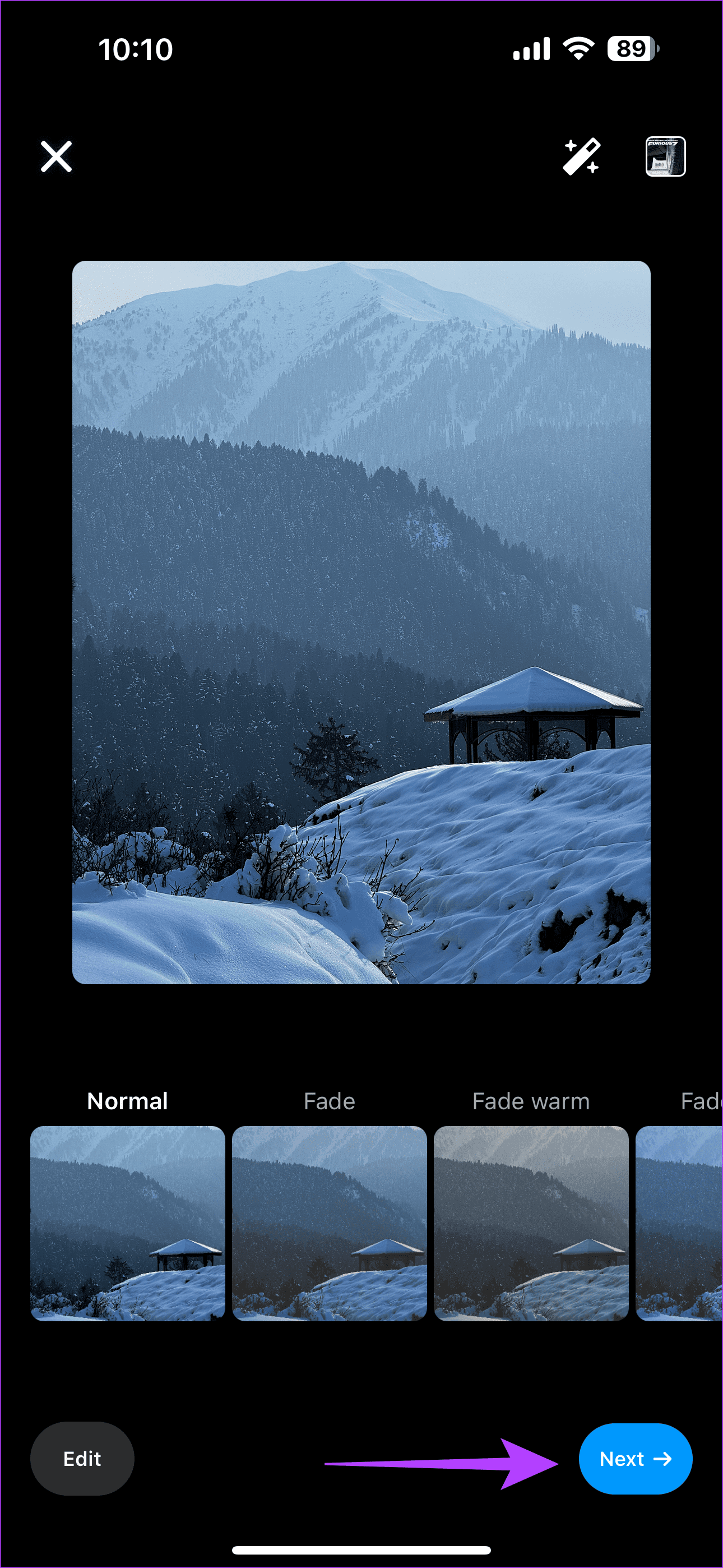
第 3 步:現在,點擊「共享」。這將與您的 Instagram 圈子分享您的貼文。
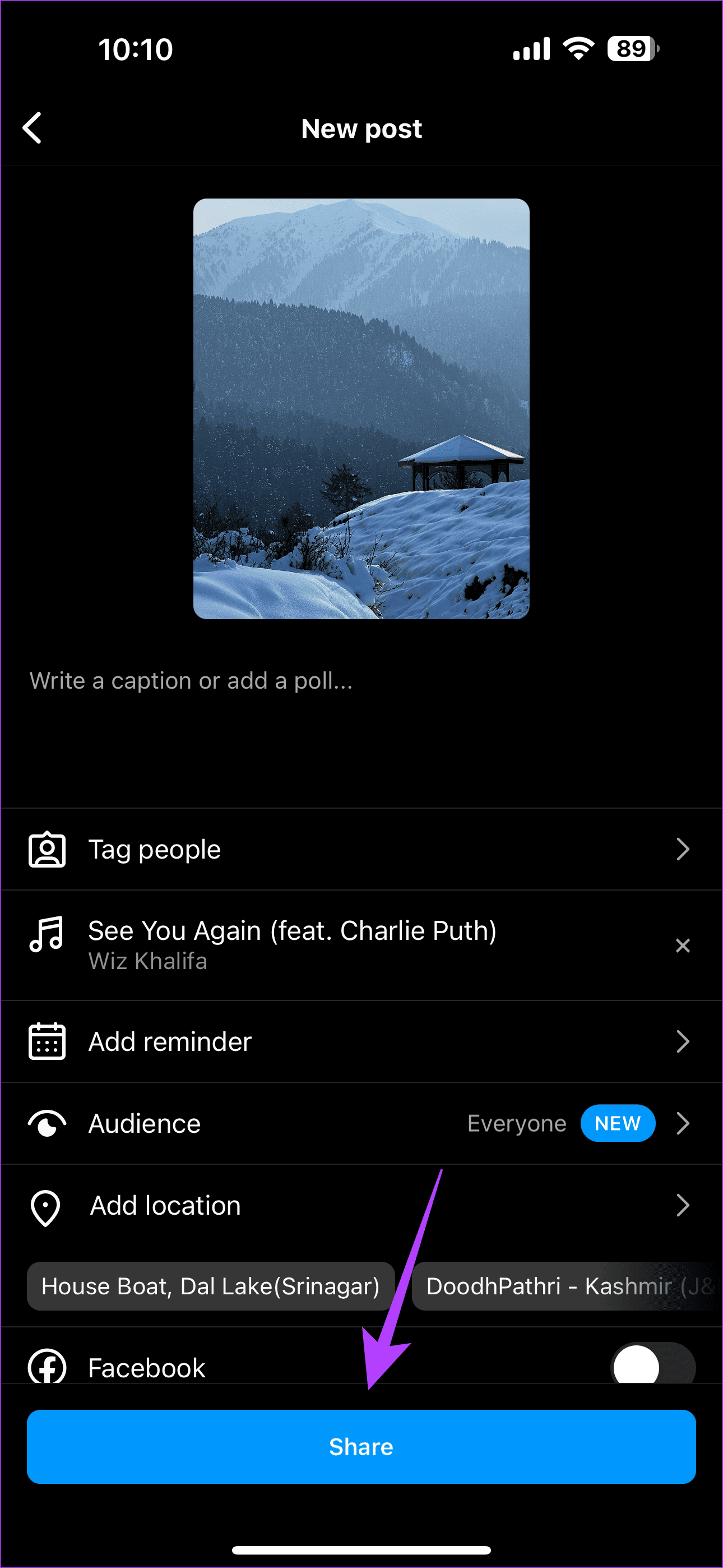
親愛的 iPhone 用戶,如果您在為 Instagram 貼文添加音樂時遇到問題,請聽我們傾訴。一組用戶無法將音樂添加到他們的即時照片中。因此,我們建議不要添加即時照片。相反,請在 Instagram 貼文上傳靜態照片。如果您已經現場拍攝了照片,那麼您的努力就不會白費。有一種方法可以將即時照片轉換為靜態照片。就是這樣。
第 1 步:開啟您的照片應用程式。選擇您要上傳的即時照片。
第二步:點選左上角的「直播」。在下拉清單中,選擇“Live Off”。
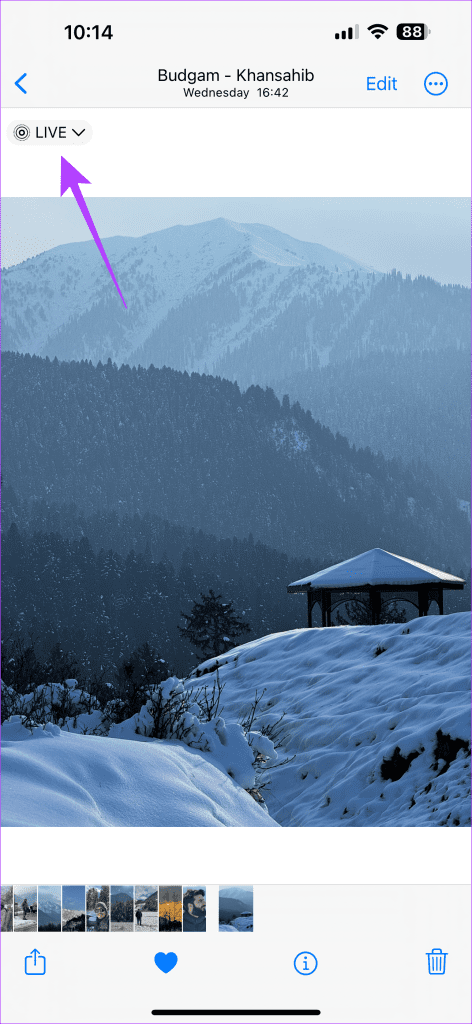
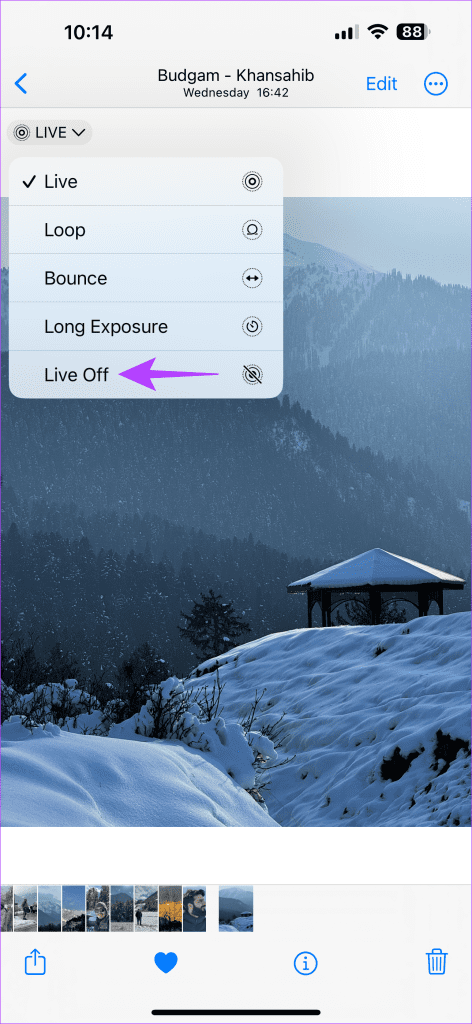
我們之前提到過應用程式中的故障或錯誤可能是導致貼文或故事中 Instagram 影片延遲的原因。解決此問題的最佳方法是更新應用程式。大多數新版本的應用程式都包含對此類小問題的修復。因此,請使用下面的連結更新 Instagram 應用程式。
很多時候,某些錯誤無法透過任何故障排除來解決。如果以上均不起作用,請刪除 Instagram 應用程式並將其重新安裝到您的裝置上。如果任何特定錯誤限制了 Instagram 的新增音樂選項,重新下載可能有助於消除該錯誤。
無論是 Android 還是 iPhone,漏洞在這兩個物種中都很常見。如果特定於應用程式的故障排除沒有效果,我們建議更新您的手機。這可以糾正 Instagram 貼文中缺少添加音樂的問題。
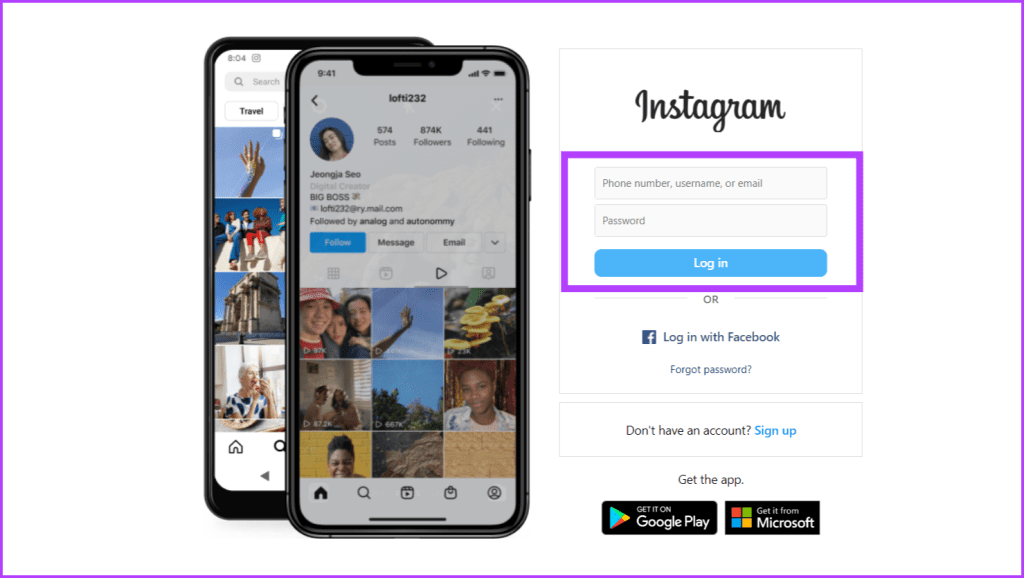
如果全部失敗,請使用 Instagram 的網路版本發布。有時,某些錯誤可能是特定於應用程式的。因此,您可以避免網頁版出現類似問題。現在,您可以使用手機登入網站或在網路版平台上複製步驟。
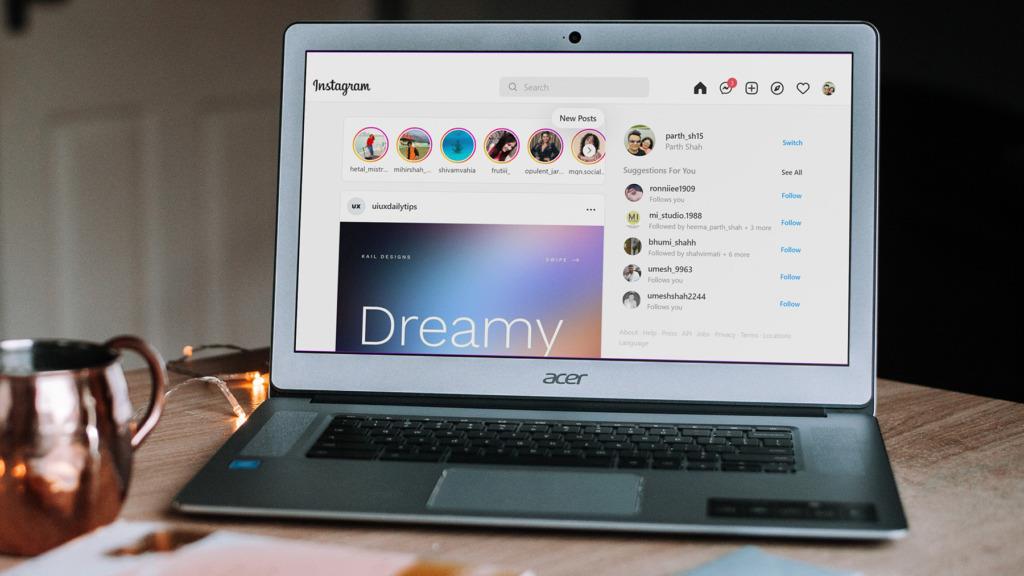
音樂使您的貼文具有相關性。如果您的 Instagram 貼文中新增音樂選項未顯示,請嘗試上述修復方法。解決此錯誤後,添加您選擇的歌曲即可接收這些讚、分享和評論。
發現解決 Google Meet 麥克風問題的有效方法,包括音頻設置、驅動程序更新等技巧。
在 Twitter 上發送訊息時出現訊息發送失敗或類似錯誤?了解如何修復 X (Twitter) 訊息發送失敗的問題。
無法使用手腕檢測功能?以下是解決 Apple Watch 手腕偵測不起作用問題的 9 種方法。
解決 Twitter 上「出錯了,重試」錯誤的最佳方法,提升用戶體驗。
如果您無法在瀏覽器中登入 Google 帳戶,請嘗試這些故障排除提示以立即重新取得存取權限。
借助 Google Meet 等視頻會議工具,您可以在電視上召開會議,提升遠程工作的體驗。
為了讓您的對話更加安全,您可以按照以下步驟在行動裝置和桌面裝置上為 Instagram 聊天啟用端對端加密。
了解如何檢查您的 Dropbox 安全設定有助於確保您的帳戶免受惡意攻擊。
YouTube TV 為我們提供了許多堅持使用的理由,因為它融合了直播電視、點播視頻和 DVR 功能。讓我們探索一些最好的 YouTube 電視提示和技巧。
您的三星手機沒有收到任何通知?嘗試這些提示來修復通知在您的 Samsung Galaxy 手機上不起作用的問題。








